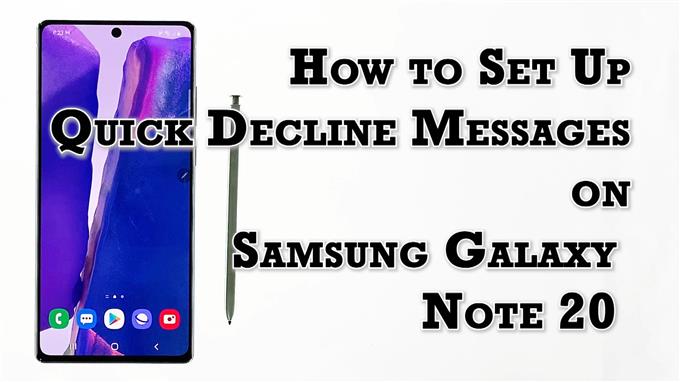Αυτή η ανάρτηση θα σας βοηθήσει να ενεργοποιήσετε, να προσαρμόσετε και να δημιουργήσετε μηνύματα γρήγορης απόρριψης στο Galaxy Note 20. Διαβάστε παρακάτω εάν χρειάζεστε βοήθεια για τη ρύθμιση της συσκευής σας για να απορρίψετε μια τηλεφωνική κλήση με ένα προσαρμοσμένο μήνυμα κειμένου αυτόματα.
Αυτόματη απόρριψη τηλεφωνικών κλήσεων σε Android
Θα υπάρξουν περιπτώσεις που απλά δεν θα μπορούσατε να απαντήσετε σε μια εισερχόμενη τηλεφωνική κλήση για πολλούς διαφορετικούς λόγους. Αν και άλλοι άνθρωποι δεν θα με πειράζουν να λείπουν κλήσεις, ορισμένοι θα το θεωρούσαν μεγάλη υπόθεση, ειδικά αν δεν έχουν πρόσβαση σε υπηρεσίες αυτόματου τηλεφωνητή. Ευτυχώς, οι σύγχρονες συσκευές, συμπεριλαμβανομένης της τελευταίας συσκευής Note της Samsung, προσφέρουν εναλλακτικές λύσεις για την αντιμετώπιση αυτού του ζητήματος. Ωστόσο, αντί να χρησιμοποιείτε αυτόματο τηλεφωνητή, μπορείτε να στείλετε στον καλούντα ένα γρήγορο μήνυμα, λέγοντάς του ότι θα τους καλέσετε αργότερα, καθώς δεν μπορείτε να παρακολουθήσετε τις κλήσεις τους αυτή τη στιγμή.
Εάν αναρωτιέστε πώς να ρυθμίσετε τη νέα σας Σημείωση Galaxy για να λειτουργεί σε αυτό το θέμα, έχω παρουσιάσει μια αναλυτική περιγραφή για την αναφορά σας.
Βήματα για τη δημιουργία μηνυμάτων γρήγορης απόρριψης στη Σημείωση 20
Δείτε πώς μπορείτε να ρυθμίσετε ένα μήνυμα γρήγορης απόρριψης στο Galaxy Note 20 μέσω των ενσωματωμένων ρυθμίσεων εφαρμογής τηλεφώνου. Τα ακόλουθα βήματα μπορούν επίσης να χρησιμοποιηθούν κατά τη δημιουργία ή την προσαρμογή μηνυμάτων γρήγορης απόρριψης σε άλλες συσκευές Samsung που εκτελούνται στην ίδια έκδοση Android με τη Σημείωση 20. Οι πραγματικές οθόνες και τα στοιχεία μενού, ωστόσο, ενδέχεται να διαφέρουν ανάλογα με το μοντέλο της συσκευής και τον πάροχο υπηρεσιών.
1. Για να ξεκινήσετε, πατήστε το Τηλέφωνο εικονίδιο εφαρμογής από την Αρχική οθόνη. Εάν το εικονίδιο του τηλεφώνου δεν βρίσκεται στην Αρχική οθόνη, τότε θα πρέπει να χρησιμοποιήσετε την άλλη μέθοδο για να αποκτήσετε πρόσβαση στην εφαρμογή.

Ένας άλλος τρόπος για να αποκτήσετε πρόσβαση στη συντόμευση της εφαρμογής Phone είναι μέσω του προγράμματος προβολής εφαρμογών.
2. Ενώ βρίσκεστε στην κύρια οθόνη της εφαρμογής Phone, επιλέξτε το Πληκτρολόγιο και στη συνέχεια πατήστε το εικονίδιο τριπλής κουκκίδας ή εικονίδιο γρήγορου μενού στην επάνω δεξιά γωνία.

Αυτό θα σας επιτρέψει να αποκτήσετε πρόσβαση στο μενού της εφαρμογής τηλεφώνου.
3. Πατήστε Ρυθμίσεις από τα δεδομένα αντικείμενα.

Ανοίγει ένα άλλο παράθυρο επισημαίνοντας τις προεπιλεγμένες ρυθμίσεις κλήσεων του τηλεφώνου σας.
4. Για να ρυθμίσετε και να διαχειριστείτε το κείμενο αυτόματης απάντησης σε κλήσεις, πατήστε Γρήγορη απόρριψη μηνυμάτων.

Στην επόμενη οθόνη θα εμφανιστεί μια λίστα με όλα τα προεπιλεγμένα μηνύματα.
5. Πατήστε για να επιλέξετε οποιοδήποτε από τα συγκεκριμένα μηνύματα που θέλετε να χρησιμοποιήσετε. Μπορείτε να προσθέσετε ή να επεξεργαστείτε το μήνυμα εάν θέλετε και μετά πατήστε Αποθηκεύσετε όταν είναι έτοιμο.

6. Εάν θέλετε να δημιουργήσετε το δικό σας μήνυμα, πατήστε για να τοποθετήσετε τον κέρσορα στο πεδίο κειμένου σύνταξης νέων μηνυμάτων και, στη συνέχεια, εισαγάγετε το προτιμώμενο μήνυμα για χρήση.

7. Αφού πληκτρολογήσετε το μήνυμα, πατήστε το Συν (+) για να προσθέσετε το μήνυμά σας στη λίστα.

Για να δημιουργήσετε ένα άλλο μήνυμα, απλώς επαναλάβετε τα ίδια βήματα.
Και αυτό αφορά τη δημιουργία ενός γρήγορου μηνύματος κειμένου για την απόρριψη μιας εισερχόμενης κλήσης στη Σημείωση 20.
Δείτε πώς λειτουργεί πραγματικά
Μόλις ολοκληρώσετε την προσθήκη μηνυμάτων γρήγορης απόρριψης, μπορείτε να πραγματοποιήσετε μια δοκιμαστική κλήση για να δείτε εάν λειτουργεί.
Ωστόσο, πραγματοποιήστε μια δοκιμαστική κλήση στη Σημείωση 20 χρησιμοποιώντας άλλο τηλέφωνο. Όταν δείτε την οθόνη εισερχόμενων κλήσεων, πατήστε την επιλογή Αποστολή μηνύματος κάτω από τα κουμπιά κλήσης για να ξεκινήσετε να στέλνετε μια γρήγορη απάντηση.
Θα εμφανιστεί μια σύντομη λίστα δειγμάτων μηνυμάτων κειμένου γρήγορης απόκρισης, συμπεριλαμβανομένων αυτών που έχετε προσθέσει πρόσφατα. Απλώς πατήστε για να επιλέξετε την απάντηση που θέλετε να στείλετε.
Πότε να χρησιμοποιείτε μηνύματα γρήγορης απόρριψης?
Η ρύθμιση ενός μηνύματος γρήγορης απόρριψης είναι ένας τρόπος γρήγορης σίγασης μιας κλήσης όταν βρίσκεστε σε μια σημαντική συνεδρία ή απλά δεν θέλετε να ενοχληθείτε. Μπορείτε να χρησιμοποιήσετε αυτήν τη δυνατότητα για να σιγήσετε τους ανεπιθύμητους καλούντες. Το ίδιο πράγμα όταν ρυθμίζετε μια υπενθύμιση για κάποιον να καλέσει ξανά αργότερα.
Μόλις ρυθμιστούν τα μηνύματα απόρριψης, το μόνο που έχετε να κάνετε είναι να σύρετε προς τα πάνω στην οθόνη όταν μια εισερχόμενη κλήση φτάσει στο τηλέφωνό σας και, στη συνέχεια, επιλέξτε το μήνυμα που θέλετε να στείλετε στον καλούντα.
Μπορείτε επίσης να συνθέσετε ένα μήνυμα απευθείας από τη διεπαφή εισερχόμενων κλήσεων. Μετά την αποστολή του μηνύματος, ο καλών θα μπορεί να το δει μέσα από την εφαρμογή ανταλλαγής μηνυμάτων κειμένου στη συσκευή του.
Ελπίζω να σας βοηθήσει!
Περισσότερα εκπαιδευτικά βίντεο
Για να δείτε πιο ολοκληρωμένα μαθήματα και κλιπ αντιμετώπισης προβλημάτων σε διάφορα κινητά τηλέφωνα και tablet, μη διστάσετε να επισκεφτείτε το κανάλι AndroidHow στο YouTube ανά πάσα στιγμή.
Ίσως θέλετε επίσης να διαβάσετε:
- Πώς να αποκλείσετε ή να ξεμπλοκάρετε έναν αριθμό τηλεφώνου στο Galaxy S20
- Δεν είναι δυνατή η αποστολή μηνυμάτων κειμένου Galaxy S20 [Γρήγορες επιδιορθώσεις]
- Πώς να ρυθμίσετε Γρήγορες απαντήσεις στο Fitbit Versa